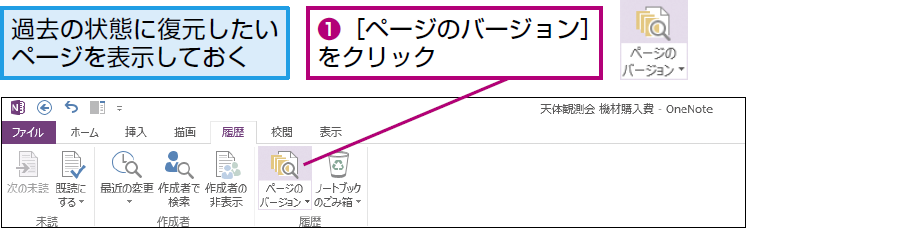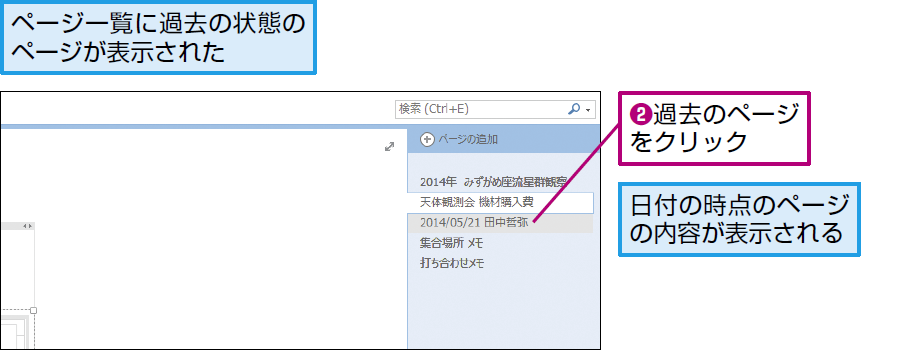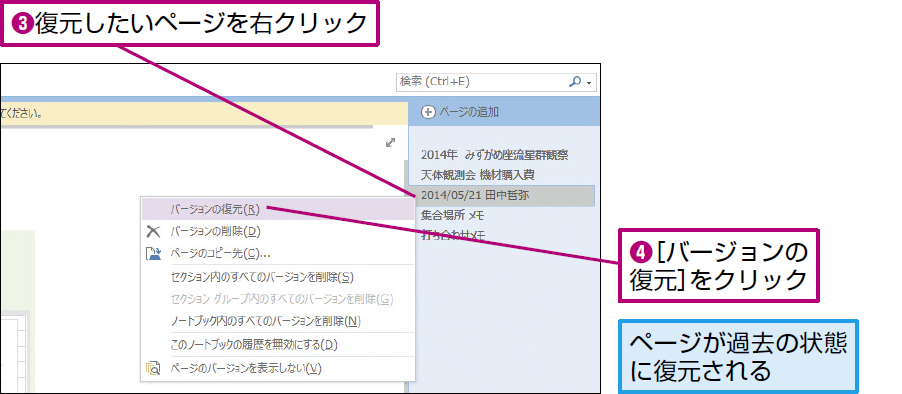ページの削除、ノートブックのごみ箱
不要になったページを削除するには
ページの削除
1削除したいページを選択する
2ページを削除する
削除したページの確認
3[ノートブックのごみ箱]の内容を確認する
4削除したページが表示された
HINT削除したページを元に戻すには
間違ってページを削除してしまった場合は、[ノートブックのごみ箱]から元に戻すことができます。「ページの移動」で解説した手順に、そのページを元のノートブックのセクションに移動しましょう。
HINTページを過去の状態に復元するには
Pointごみ箱にあるページは60日を過ぎると消去される
OneNoteでページを削除すると、いきなり消去されるのではなく、いったん[ノートブックのごみ箱]の中に移動します。これにより、もし間違ってページを削除しても、[ノートブックのごみ箱]から元に戻せます。ただし、[ノートブックのごみ箱]にページが保管される期間は60日間と決まっており、60日を過ぎると自動的に消去されてしまいます。間違って削除してしまった場合は、早めに元のセクションに戻しましょう。
過去にとったメモが見つけたいときは、検索機能を活用しよう。>>>【OneNote】メモを検索するには
OneNoteの操作方法と活用術が満載!ほかの解説記事もチェックしよう>>>【まとめ】OneNote 2013 使い方解説記事一覧

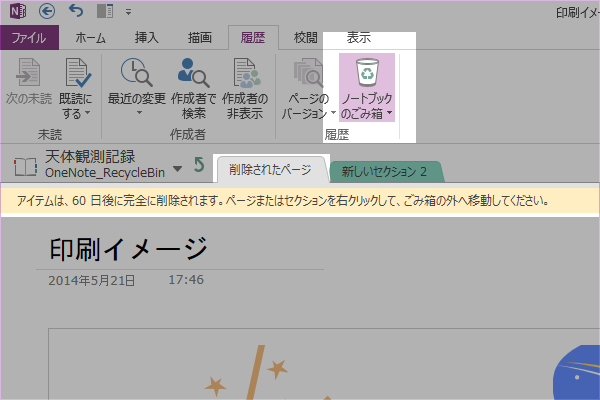
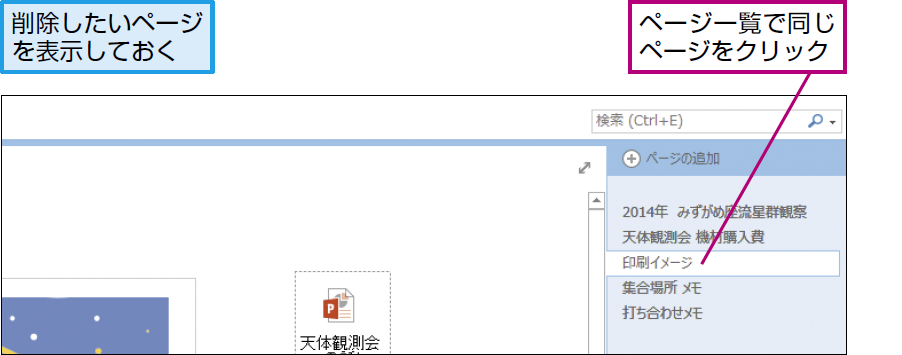
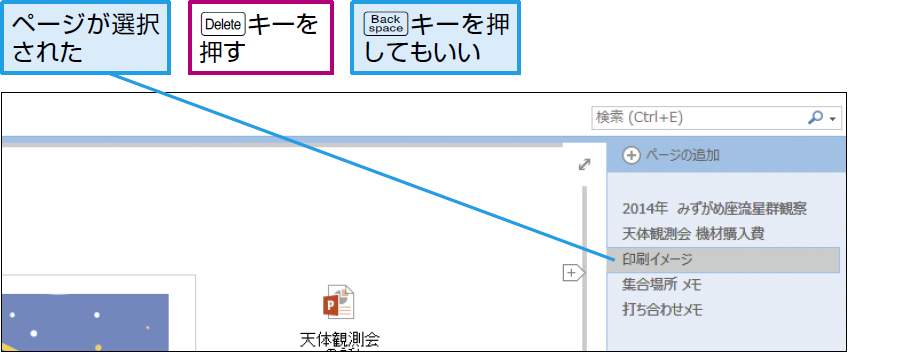
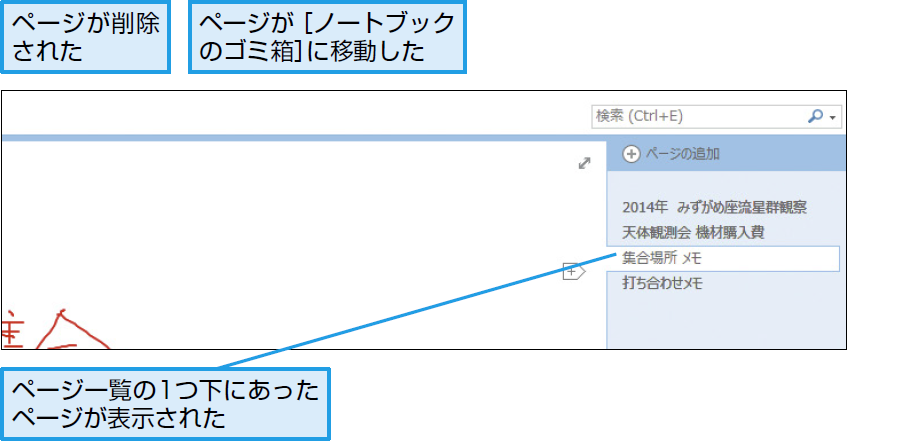
![[ノートブックのごみ箱]の内容を確認する](https://dekiru.net/contents/316/img/316012505.png)